エクセルを使用していて、長くて複雑な数式を修正するのに苦労したことはないでしょうか?
過去に長くて複雑な数式を解読するアドインを紹介したところ、相当なアクセスが記事にありました
エクセル関数を使いこなせるようになると、関数のネストをする機会がどうしても増えてきます
ネストをする度に数式が長く複雑になるのはどうしても避けられませんよね?
今回紹介するこのアドインならば数式を引数毎に縦に分解してくれるので、長く複雑な数式でも修正しやすくしてくれます
1.アドインを入手
挿入タブの「アドインを入手」から「Formula Editor」を入手します
「Formula Editor」が見つかったら、右横の追加ボタンを押して下さい
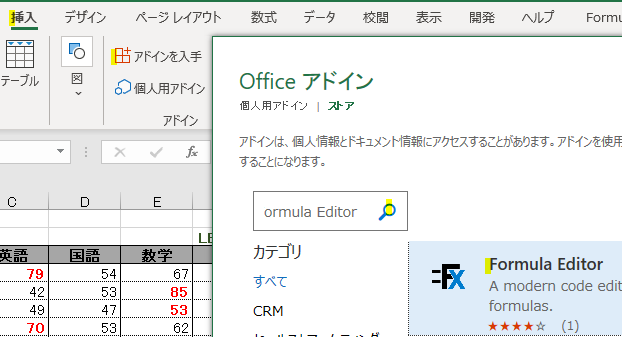
もし「入手方法や詳細なアドインの使用の仕方が分からない」という場合には、過去のこの記事をご参照ください
2.数式の修正
1.でアドインの入手を行うと「Formula Editor」が画面上に追加されています
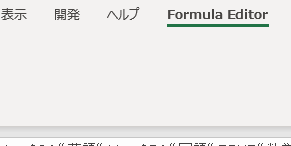
上の画像にある「Formula Editor」のタブをクリックすると、次のような画面が出てきます
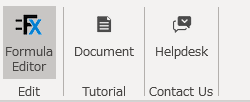
左にある「Formula Editor」ボタンをクリックすると、アドインがエクセル画面の右に起動します
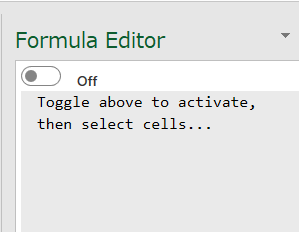
①Editorのアクティベート
修正したい数式があるセルにカーソルを置き、アドインのアクティベートを行います
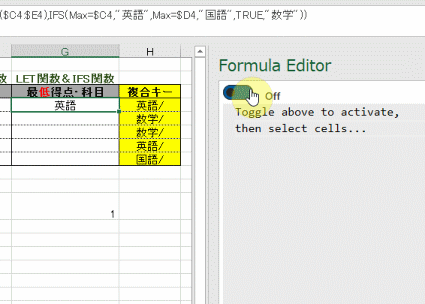
②数式の修正
数式の修正は、Formula Editorの画面内で行います
上のGIF画像の数式は、「MAX」の部分を「MIN」に修正する必要がありますので、MAXの部分をMINで上書きします
今回は、Editor内でショートカットキー:Ctrl+Fを使用して自動置換を行います
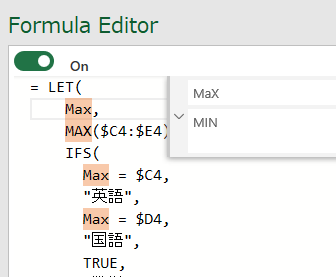
数式の修正が終わったら、下にあるボタン「Unformat & Write to Cell」を押し、修正した数式を書き込みます
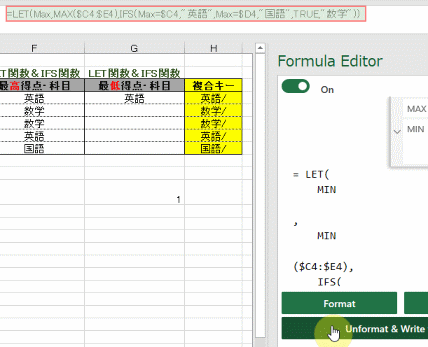
<まとめ>
筆者が使用してみた感触だと、このアドインを使用すれば数式の修正はとても楽になりそうです
ただ、通常の数式入力の場合は数式にどこかエラーがあると、Enterキーを押した時にアラームがでます
このアドインの場合には「エラー」があってもアラームが出ず、セルにも反映されないようです
このアドインの情報が少ないので、詳細が判明したら記事を改めて書きたいと思います
もし、使用してみた方がいらっしゃったら感想などをコメント欄に残して頂けると嬉しいです
なお、このアドインを追加する時にはライセンス条項等に同意することになるので、内容を確認の上でのご使用をお願いします


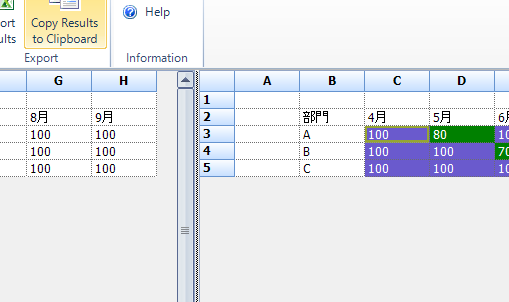
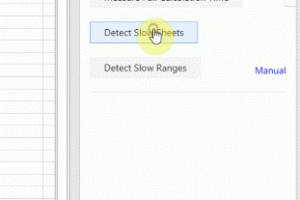
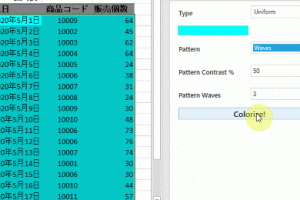
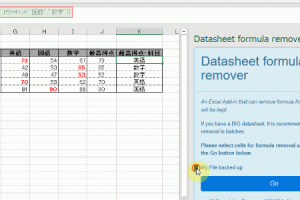
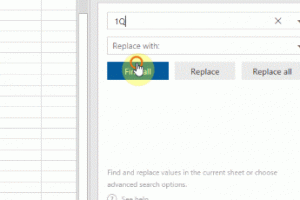
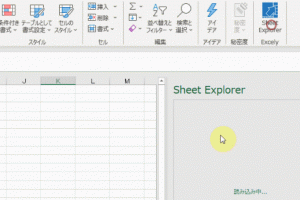
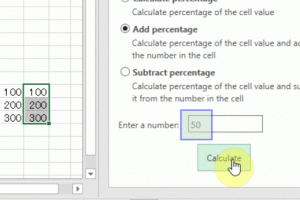
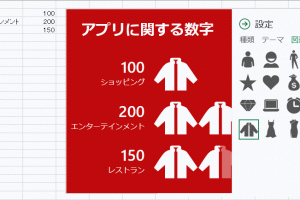




コメントを残す